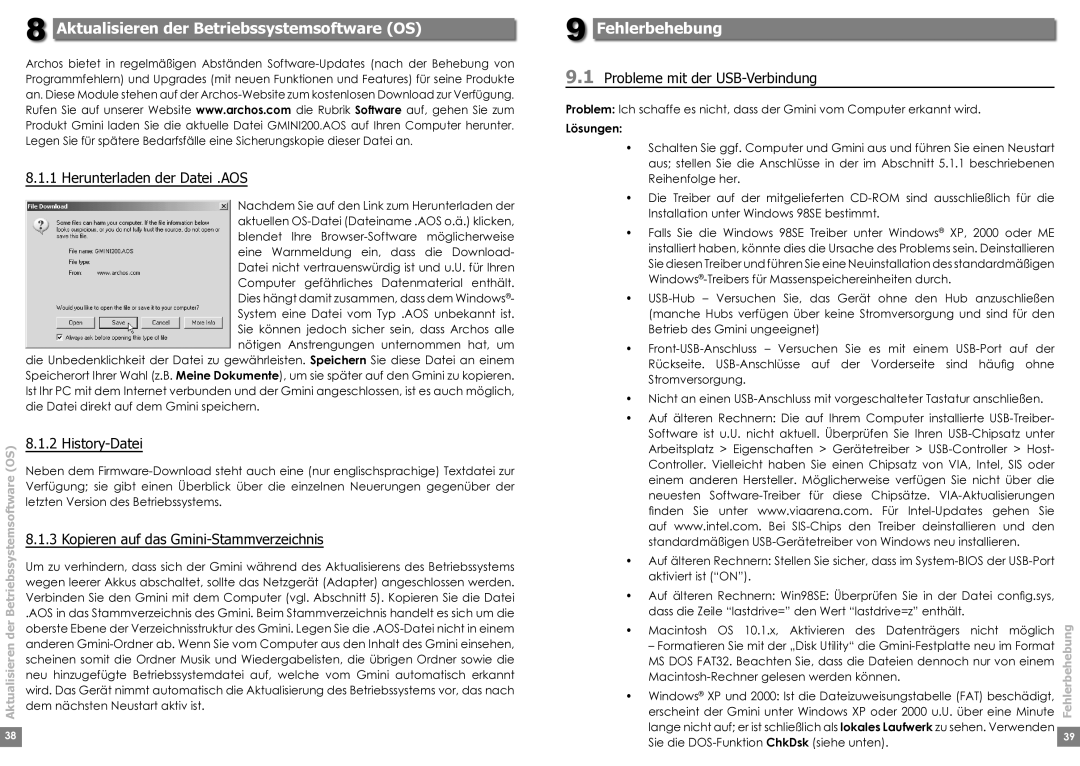8 Aktualisieren der Betriebssystemsoftware (OS)
Archos bietet in regelmäßigen Abständen
8.1.1 Herunterladen der Datei .AOS
Nachdem Sie auf den Link zum Herunterladen der aktuellen
die Unbedenklichkeit der Datei zu gewährleisten. Speichern Sie diese Datei an einem Speicherort Ihrer Wahl (z.B. Meine Dokumente), um sie später auf den Gmini zu kopieren. Ist Ihr PC mit dem Internet verbunden und der Gmini angeschlossen, ist es auch möglich, die Datei direkt auf dem Gmini speichern.
(OS) | 8.1.2 | |
Neben dem | ||
Betriebssystemsoftware | ||
Verfügung; sie gibt einen Überblick über die einzelnen Neuerungen gegenüber der | ||
| ||
| letzten Version des Betriebssystems. | |
| 8.1.3 Kopieren auf das | |
| Um zu verhindern, dass sich der Gmini während des Aktualisierens des Betriebssystems | |
| wegen leerer Akkus abschaltet, sollte das Netzgerät (Adapter) angeschlossen werden. | |
| Verbinden Sie den Gmini mit dem Computer (vgl. Abschnitt 5). Kopieren Sie die Datei | |
der | .AOS in das Stammverzeichnis des Gmini. Beim Stammverzeichnis handelt es sich um die | |
oberste Ebene der Verzeichnisstruktur des Gmini. Legen Sie | ||
| ||
Aktualisieren | anderen | |
scheinen somit die Ordner Musik und Wiedergabelisten, die übrigen Ordner sowie die | ||
| ||
| neu hinzugefügte Betriebssystemdatei auf, welche vom Gmini automatisch erkannt | |
| wird. Das Gerät nimmt automatisch die Aktualisierung des Betriebssystems vor, das nach | |
| dem nächsten Neustart aktiv ist. | |
|
| |
38 |
| |
|
|
9 Fehlerbehebung
9.1Probleme mit der USB-Verbindung
Problem: Ich schaffe es nicht, dass der Gmini vom Computer erkannt wird.
Lösungen:
•Schalten Sie ggf. Computer und Gmini aus und führen Sie einen Neustart aus; stellen Sie die Anschlüsse in der im Abschnitt 5.1.1 beschriebenen Reihenfolge her.
•Die Treiber auf der mitgelieferten
•Falls Sie die Windows 98SE Treiber unter Windows® XP, 2000 oder ME installiert haben, könnte dies die Ursache des Problems sein. Deinstallieren Sie diesen Treiber und führen Sie eine Neuinstallation des standardmäßigen
•
•
•Nicht an einen
•Auf älteren Rechnern: Die auf Ihrem Computer installierte
•Auf älteren Rechnern: Stellen Sie sicher, dass im
•Auf älteren Rechnern: Win98SE: Überprüfen Sie in der Datei config.sys, dass die Zeile “lastdrive=” den Wert “lastdrive=z” enthält.
• Macintosh OS 10.1.x, Aktivieren des Datenträgers nicht möglich | Fehlerbehebung |
erscheint der Gmini unter Windows XP oder 2000 u.U. über eine Minute | |
– Formatieren Sie mit der „Disk Utility“ die |
|
MS DOS FAT32. Beachten Sie, dass die Dateien dennoch nur von einem |
|
|
|
• Windows® XP und 2000: Ist die Dateizuweisungstabelle (FAT) beschädigt, |
|
lange nicht auf; er ist schließlich als lokales Laufwerk zu sehen. Verwenden |
|
39 | |
Sie die |
|